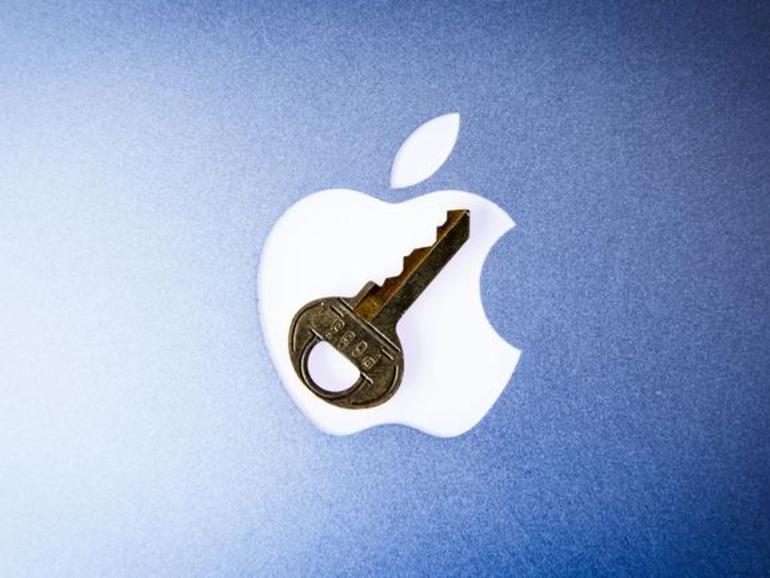FileVault 2 es una excelente manera de proteger el contenido de sus ordenadores Mac. A continuación se explica cómo utilizar Terminal para gestionar los permisos de FileVault 2 sobre la marcha o mediante scripts bash.
FileVault 2 de Apple: una solución total de cifrado de discos: los ordenadores MacOS vienen con un software de cifrado de discos integrado, pero no confíe sólo en él para protegerle.
Las virtudes de permitir que FileVault 2 cifre el contenido del almacenamiento de su ordenador Apple son conocidas por todos los profesionales de la seguridad. El cifrado, que sirve para proteger los datos contra el acceso no autorizado, la manipulación o la salida, a menudo sigue siendo el «último hombre en pie» después de que se ha producido una violación de datos y puede impedir que los actores de la amenaza utilicen la información robada mezclando su contenido con algoritmos fuertes y no tan fáciles de descifrar.
Más información sobre ciberseguridad
Pero la encriptación no es una tecnología de tipo set-it-it-y-get-it-it, sino que requiere un mantenimiento continuo para asegurar que está haciendo su trabajo correctamente. Esto significa que, ante todo, el proceso es mantener los datos seguros. En segundo lugar, los datos están a disposición de los usuarios autorizados a trabajar con ellos. Tercero, y tan importante como uno y dos, los usuarios no autorizados no pueden acceder a los datos protegidos. Esto no sólo se aplica a los actores de amenazas, sino también a los antiguos usuarios que ya no pueden mezclarse con los datos, ya que el hecho de no gestionar este aspecto de la encriptación hace que todo el asunto resulte discutible.
A diferencia de otros esquemas de cifrado basados en infraestructuras de clave pública (PKI), por ejemplo, que pueden centralizar la gestión del acceso de los usuarios a las unidades cifradas, FileVault 2 implementa el cifrado de forma más personalizada, permitiendo a los usuarios finales controlar el acceso. Esto es ideal para entornos en los que a un solo usuario se le asignará un dispositivo para utilizar. Sin embargo, en un entorno compartido y/o con un gran número de dispositivos móviles, la sobrecarga administrativa en la gestión de esto puede crecer rápidamente de forma descontrolada.
VER: Política de cifrado (Tech Pro Research)
Afortunadamente, al aprovechar los poderes de Terminal, los profesionales de TI pueden realizar un corto trabajo de gestión de permisos de FileVault 2, ya sea sobre la marcha o utilizando scripts bash. Esto incluye la eliminación de usuarios no autorizados y cuentas obsoletas de los dispositivos, o la habilitación de nuevas cuentas para desbloquear FileVault 2 al iniciar sesión.
Cómo añadir cuentas de usuario a una lista de cuentas habilitadas para FileVault 2
sudo fdesetup add -usertoadd nombre de usuario
Cómo eliminar cuentas de usuario de una lista de cuentas habilitadas de FileVault 2
sudo fdesetup remove -nombre de usuario
Cómo eliminar cuentas de usuario por UUID de una lista de cuentas habilitadas para FileVault 2
sudo fdesetup remove -uuuid UUID_that_matches_user_account
Nota: Independientemente de si se están añadiendo o eliminando cuentas, el comando debe ejecutarse con permisos de root. Una nota al margen sobre la adición de cuentas: La cuenta de usuario que se está agregando requerirá que se introduzca la contraseña de la cuenta especificada cuando se le pida que procese el comando correctamente.
Boletín semanal de Apple
Ya sea que necesites consejos sobre iPhone y Mac o noticias de Apple específicas de la empresa, nosotros te cubrimos. Entregado los martes